Lynn Proactive
Es el conjunto de estrategias que busca llamar la atención de tus usuarios para generar oportunidades de negocio de manera directa. Utiliza la comunicación unidireccional, sin ser necesaria la respuesta inmediata del usuario. Su propósito principal es impactar a la mayor cantidad de personas sin importar si estos son realmente usuarios objetivos.
El módulo de Lynn Proactive es el encargado de modelar, administrar y controlar el comportamiento de las interacciones OutBound de la plataforma. Este módulo, ofrece una poderosa herramienta que mejora la experiencia de servicio del cliente y del proveedor, gracias a omnicanalidad que maneja la plataforma y creación de flujos cognitivos de autoatención.
Opera utilizando un Contacto que pueden ser obtenido a partir de interacciones previas del cliente con la plataforma o a través de importaciones masivas (solo para el canal WhatsApp), y una Campaña que se encarga de definir la estrategia de contacto. Cada mensaje enviado a un Contacto a través de una Campaña, se representa en la plataforma como un Registro de Campaña.
Existen cuatro características fundamentales que hacen de Lynn Proactive la solución para casos de uso de alta complejidad:
-
Permite crear campañas que siempre están activas (AlwaysOn)
-
Permite agendar tareas.
-
Permite, a partir de un registro de campaña, iniciar una sesión en el flujo de autoatención sin necesidad de contactar al cliente.
-
Permite asociar entidades a un registro de campaña, las cuales podrán ser utilizadas por el flujo de autoatención
Dispone de un conjunto de APIs que permiten administras algunas funcionalidades del módulo, son de tipo REST y requieren de una Token de autorización. Apis Disponibles
Definiciones
Campaña
-
La campaña pertenece a un Tenant.
-
Un Tenant puede tener múltiples campañas (cinco para la versión Preview actual)
-
Se identifican por un Nombre, además de su ID para administración vía API.
-
Tipos de campaña:
-
Mensaje Simple: Envía un mensaje al cliente y espera su respuesta para crear una sesión.
-
Mensaje Múltiple: Envía un mensaje al cliente y automáticamente crear una sesión. Nota. El canal WhatsApp no soporta Mensaje Múltiple para mensajes enviados a través de plantillas.
-
-
Modos de ejecución:
- Manual: El inicio y detención de la campaña requiere de la acción de un administrador.
- Scheduled: El inicio y detención de la campaña se realizará automáticamente de acuerdo a fecha de inicio y fin configurada. Durante este periodo, la campaña se comportará como AlwaysOn.
- AlwaysOn: La campaña siempre estará en un estado iniciado. Los registros de campañas creados, se procesarán automáticamente. Este modo de ejecución soporta registros agendados.
- Categoría: Se utiliza para agrupar múltiples campañas. Este parámetro toma mayor relevancia a la hora de configurar contactos en lista negra.
-
Validez: Determina la fecha de vigencia de la campaña. Posterior a esta fecha:
- se detendrá la ejecución de la campaña
- la reacción del cliente a la campaña será descartada
- no se agregarán nuevos registros de campaña.
-
Vigencia en horas: Determina el tiempo dentro del cual será aceptada la reacción del cliente después de un contacto proactivo. Posterior a este tiempo la reacción será descartada y se iniciará la sesión utilizando la intención por defecto del Tenant.
-
Intención para ejecutar: Intención que se ejecuta cuando el cliente reacciona a un mensaje proactivo. Puede ser cualquier intención asociada al Tenant
Contacto
- El contacto pertenece al Tenant
- Es la representación de un cliente en un canal (WhatsApp, Teams, Facebook, etc.)
- Un contacto puede ser utilizado por múltiples campañas
- Los contactos de canales NO WhatsApp, solo pueden ser obtenidos por Lynn desde la interacción con el cliente
- Los contactos de canales WhatsApp pueden ser importados de forma masiva
- Los contactos pueden ser agregados a una lista negra DNDla cual puede hacer referencia a una campaña, o a un grupo de campañas identificadas por una categoría común.
Registro de Campaña
1- El registro pertenece a la campaña.
2- Representa un mensaje procesado por una campaña asociado un contacto en un momento dado.
3- Tipos de registro:
a- *Externo*: El resultado de procesar el registro, es el envío de un
mensaje al cliente.
b- *Interno*: El resultado de procesar el registro, es iniciar una sesión
en Lynn que posee entidades obtenidas al momento de crear el registro.
Este comportamiento permite dar solución a casos de uso complejos,
haciendo uso de las funcionalidades que ofrecen los flujos de
autoatención.
4- Posee una referencia al contacto.
5- Estados:
| Estado | Descripción |
|---|---|
| Ready | El registro será procesado cuando se ejecute la campaña. Registro validado y listo para ser enviado. |
| InProgress | Lynn tiene el registro en proceso para ser enviado. |
| Sent | Fue enviado y la recepción ha sido confirmada por la red social. |
| Confirmed | Confirmación de entrega o lectura de la red social. |
| Reacted | Estado cuando el usuario reacciona el mensaje proactivo. |
| SentInSession | Usuario reaccionó con una sesión activa. Se contabilizan dentro de reacted. |
| Error | Ha ocurrido un error al procesar el registro de campaña. |
| Cancel | cuando se cancela el registro de campaña desde el flujo de autoatención. |
| Dnd | cuando al ejecutar el registro, el contacto está en Lista Negra para la campaña. |
-
Información adicional:
-
Para canal WhatsApp: contine la información necesaria para contratar al cliente mediante una plantilla de WhatsApp. Estos parámetros varían según el proveedor.
-
Para canales no WhatsApp: contine el mensaje que será enviado al cliente
-
-
Datos: Contiene el nombre y el valor de las entidades que sean agregadas en el momento de crear el registro.
-
Datos MTM: Contiene la lista de parámetros que serán enviados en la plantilla MTM. Solo aplica para el canal WhatsApp.
-
Header MMT: Contiene la lista de parámetros que serán enviados en la cabecera de la plantilla MMT. Solo aplica para el canal WhatsApp. La estructura de estos parámetros varía según el proveedor.
-
Body MMT: Contiene la lista de parámetros que serán enviados en el cuerpo de la plantilla MMT. Solo aplica para el canal WhatsApp. La estructura de estos parámetros varía según el proveedor.
-
Registra el resultado de la acción de envío del mensaje.
-
Pueden ser reutilizado, cambiando su estado a Listo, manteniendo el histórico de ejecuciones anteriores.
Canales que soportan Outbound
-
Todos los canales, excepto el Widget, podrán ser utilizados por Lynn Proactive.
-
Nota. El Widget requiere el acceso (vía Web) y autenticación del usuario, por lo que sería imposible entregarle un mensaje cuando este se encuentre offline.
Arquitectura
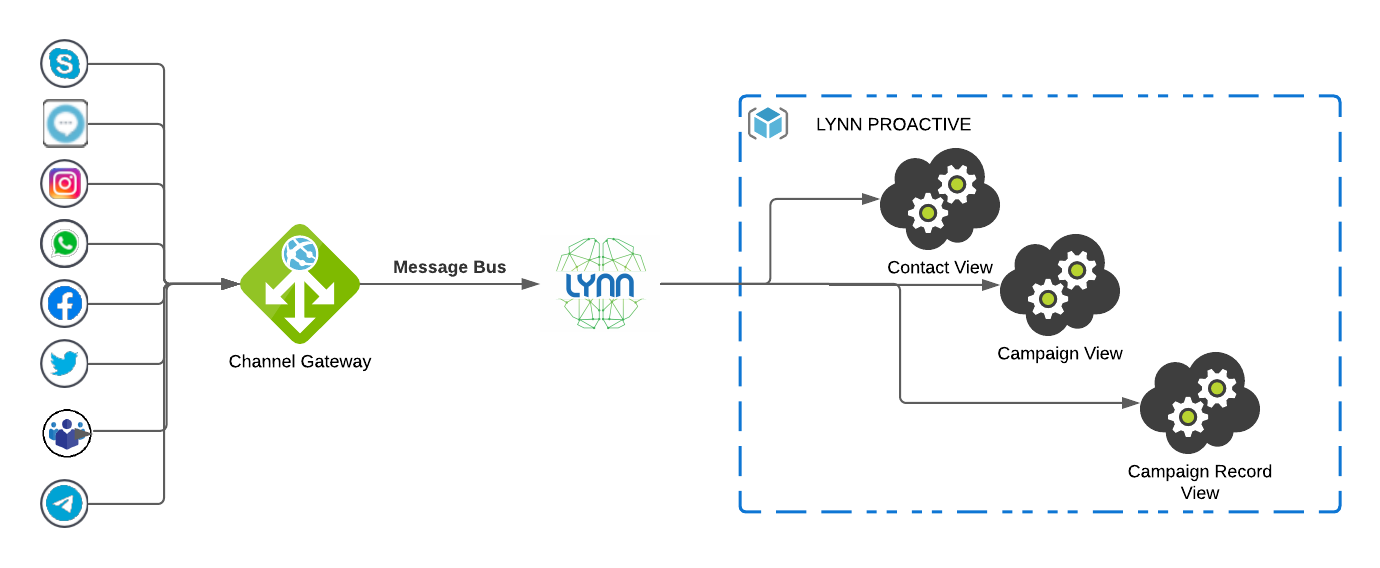
Componentes
Outbound Manager
Componente interno asociado al Core de Lynn que se encarga de la administración, monitoreo y ejecución de Campañas. Una Campaña es la representación lógica de una estrategia de comunicación proactiva hacia un grupo de Contactos. Es requerido el permiso de Administrador o Editor (con permisos especiales asignados sobre una campaña) para gestionar este componente.
El Outbond Manager realiza las siguientes funciones:
-
Administración de contactos.
-
Establecer la relación entre un contacto y un canal.
-
Establecer la relación entre un contacto y una campaña
-
Iniciar, detener y monitorear campañas.
-
Establece la comunicación con el Channel Gateway para hacer efectivo el contacto con el cliente.
-
Monitoreo y ejecución de registros de campaña.
-
Actualizar el estado de los registros de campaña.
-
Outbound Importer
Componente interno asociado al Core de Lynn que se encarga de la carga e importación de Contactos y la generación de Registros de Campañas.
El Outbond Importer realiza las siguientes funciones:
-
Importar contactos de tipo WhatsApp.
-
Generar registros de campaña a partir de los contactos existentes.
-
Generar registros de campaña para el canal WhatsApp, a partir de una importación personaliza utilizando un archivo .csv
Outbound Sender
Componente interno asociado al Gateway de Mensajería que se encarga de enviar los mensajes que recibe desde el Outbond Manager, haciendo uso de la interfaz de conexión con los diferentes canales integrados. Esta comunicación se hace afectiva, gracias a la información del contacto asociado al registro de campaña.
El Outbond Sender realiza las siguientes funciones:
-
Recopilar desde el canal de comunicación la información necesaria para la creación de un contacto.
-
Procesar los mensajes procedentes del OutBound Manager y entregarlos al cliente según el canal de comunicación.
-
Notificar al OutBound Manager el resultado del envío de los mensajes a través de los diferentes canales
Vistas
Campaign View
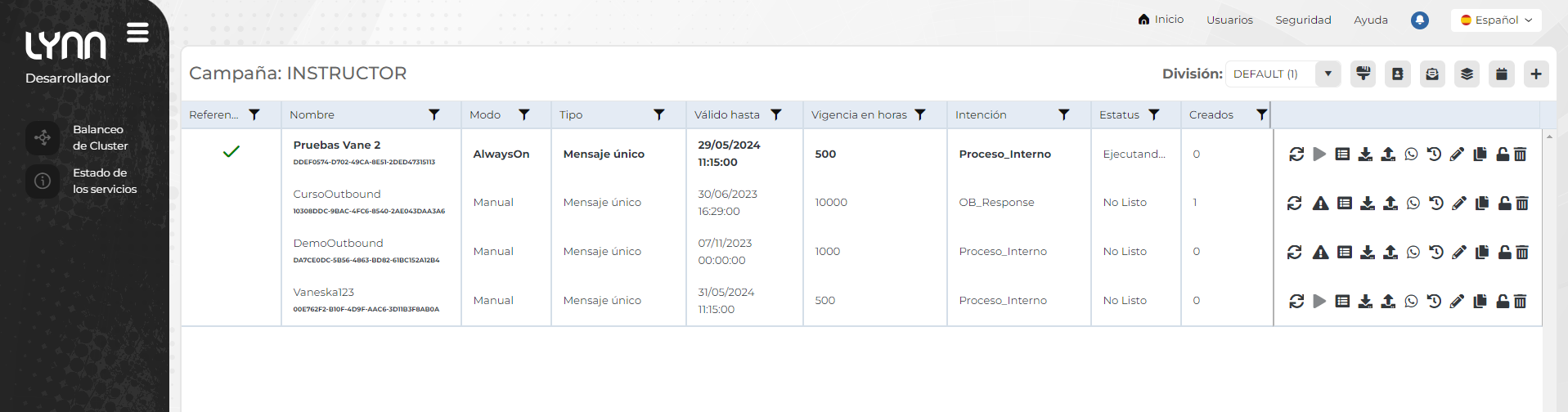
Es la vista principal que permite a administración del módulo Lynn Proactive. Es requerido el permiso de Administrador o el de Editor (con permisos sobre, al menos, una campaña), para acceder a esta vista.
Notas
Los editores, solo tendrán visibilidad sobre las campañas a las que tengan permiso de administración.
En el ambiente de producción no se crean campañas, por ello el icono "+" se visualiza en la vista de campañas del ambiente de testing.
Se presenta una barra de herramientas que contiene:
| Icono | Acción | Descripción |
|---|---|---|
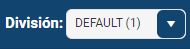 |
División | Lista Desplegable para seleccionar la División en la cual se desea trabajar. |
 |
Diseñador de flujo | Acceso a la vista de Diseñador de flujo. Verifica como configurar esta acción AQUI |
 |
Lista de contactos | Botón para administrar Lista de contactos. Verifica como configurar esta acción AQUI |
 |
Plantillas WhatsApp | Botón que permite creación de Plantillas WhatsApp. Verifica como configurar esta acción AQUI |
 |
Administrar Categorias | Botón que permite creación de Administrar Categorias. Verifica como configurar esta acción AQUI |
 |
Nueva Campaña | Acceso al formulario para la creación de una Nueva Campaña. Verifica como configurar esta acción AQUI |
En el listado de campañas se pueden visualizarse varios botones que permite realizar acciones sobre cada campaña:
| Icono | Acción | Descripción |
|---|---|---|
 |
Validar | Botón que permite actualizar la campaña seleccionada. |
 |
Ejecutar la campaña | Solo disponible para campañas cuya fecha de vigencia sea mayor a la actual y el modo de ejecución sea Manual. |
 |
Informacion | Botón que se activa cuando la fecha de vigencia es menor a la actual y despliega información correspondiente a la campaña |
 |
Datos de la Campaña | Acceso a la vista de Datos de la Campaña. |
 |
Bajar plantilla de contactos | Permite seleccionar los contactos disponibles según su canal y definir el mensaje que será enviado de forma proactiva. Campos de configuración |
 |
Subir lista de datos | Crear registros de campaña a partir la importación del archivo .csv |
 |
Subir datos de campaña | Importación masiva de contactos WhatsApp y creación automática de registros de campaña. Esta importación requiere de un archivo.csv con la información de los contactos. Para mas detalles consultar Configuración de plantillas para carga de lista de contactos |
 |
History of uploaded records | Acceso a la vista de historial de la campaña |
 |
Editar Campaña | Presenta la ventana emergente donde están los datos de configuración de la campaña para que sean editados. |
 |
Copiar Campaña | Presenta la ventana emergente donde están los datos de configuración de la campaña que se esta copiando para que sean editados. |
 |
Habilitar editores | Permite agregar permisos a los Editores del Tenant para administrar la campaña. Importante Esta configuración solo es visible y habilitada para administradores del tenant. |
 |
Eliminar la campaña | Permite eliminar la campaña, Importante: Esta opcion solo es visible y habilitada para administradores del Tenant. |
Contact View
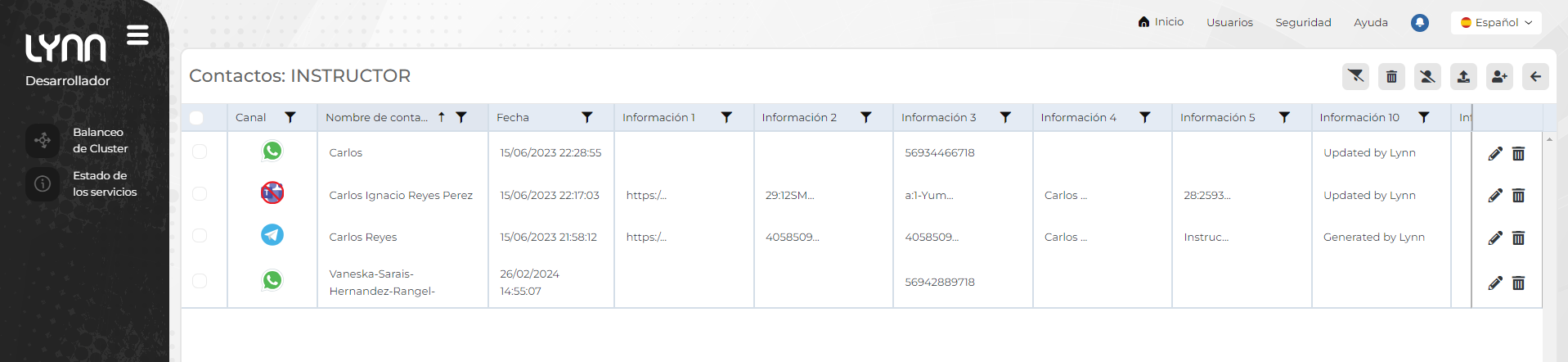
Esta vista permite administrar la lista de contactos de la campaña. Es importante resaltar que si el contacto aparece con el símbolo "🚫" en la columna canal está en la lista negra. También desde los filtros ubicados en cada columna pueden aplicarse búsquedas para determinar si está o no la lista negra.
Se presenta una barra de herramientas que contiene botones que permiten realizar acciones masivas sobre los contactos seleccionados de la lista:
| Icono | Botón de acción | Descripción |
|---|---|---|
 |
Eliminar Filtros | Este botón permite limpiar los filtros realizados en la lista de contactos |
 |
Eliminar Contactos | Esta acción eliminará de forma permanente los contactos seleccionados, así como los registros de campaña asociados. Se despliega una ventana que permite certificar los contactos seleccionados y agregar la contraseña requerida para eliminar. |
 |
Administrar Lista Negra | Se activara una ventana emergente donde puede indicar si la acción de agregar o eliminar de la lista negra se aplica para todas las campañas y categorías de campañas existentes donde se encuentren los contactos seleccionados. Campos de configuración |
 |
Subir Lista de Contactos WhatsApp | Permite seleccionar archivos .Csv con nuevos contactos. |
 |
Nuevo Contacto | Permite ingresar un nuevo contacto con datos como el nombre el tipo de canal o otros datos de interés como el número telefónico o correo electrónico |
 |
Regresar a la vista de campañas | Botón que permite volver a la vista de campañas. |
⚠ Advertencia: Se recomienda realizar una salva de los registros de campaña antes de eliminar los contactos.
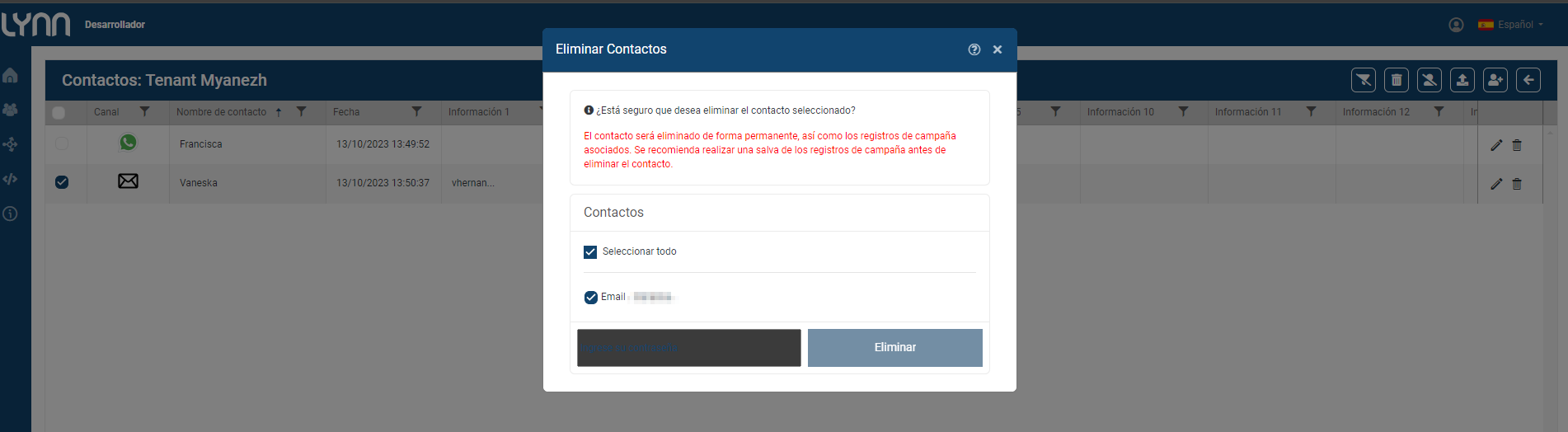
Adicionalmente dentro de la lista, cada contacto puede ser:
-
 Editar: Los contactos de canales No Voz solo pueden actualizar los campos de nombre del contacto y una columna de información General. Para los de canales de Voz permite actualizar el nombre y el número telefónico del contacto.
Editar: Los contactos de canales No Voz solo pueden actualizar los campos de nombre del contacto y una columna de información General. Para los de canales de Voz permite actualizar el nombre y el número telefónico del contacto. -
 Eliminar: Se presentará una ventana para la confirmación de la eliminación.
Eliminar: Se presentará una ventana para la confirmación de la eliminación.
Campaign Record View
Esta vista permite administrar los registros de la campaña.
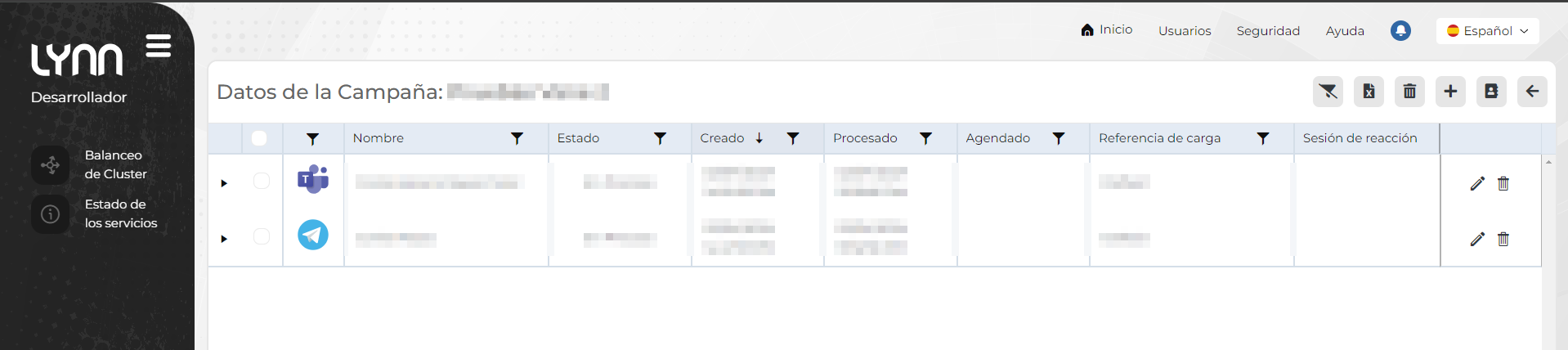
Se presenta una barra de herramientas que contiene botones que permiten realizar acciones masivas sobre las campañas seleccionados de la lista:
| Icono | Botón de acción | Descripción |
|---|---|---|
 |
Eliminar Filtros | Este botón permite limpiar los filtros realizados en la lista de registros. |
 |
Exportar Registros | Permite exportar en un archivo.csv los datos de registros de campaña. Si no ha seleccionado ningún registro o grupo de registros, el archivo .csv contendrá todos los registros de la campaña. |
 |
Eliminar Registros | Esta acción eliminará de forma permanente los registros seleccionados. Se despliega una ventana que permite certificar los resgitros seleccionados y agregar la contraseña requerida para eliminar. |
 |
Agregar Registro | Agregar un registro de campaña. |
 |
Administrar Lista de Contacto | Este botón lleva a la vista de contactos que permite administrar la lista de contactos de la campaña. |
 |
Regresar a la vista de campañas | Botón que permite volver a la vista de campañas. |
Adicionalmente dentro de la lista, cada registro puede ser:
-
 Editado: Los datos a editar pueden variar según el canal.
Editado: Los datos a editar pueden variar según el canal. -
 Eliminado: se presentará una ventana para la confirmación de la eliminación.
Eliminado: se presentará una ventana para la confirmación de la eliminación.
Además es posible:
-
Verificar los logs de cada registro pulsando el icono "Flecha" de la primera columna, aquí se muestra un resumen de los estados y mensajes de status por los que pasa cada registro, así como la fecha y hora en la que ocurrió. En caso de reutilizar el registro, se genera un nuevo log.
-
Filtrar por el estado de los registros haciendo uso del filtro ubicado en la columna Estado.
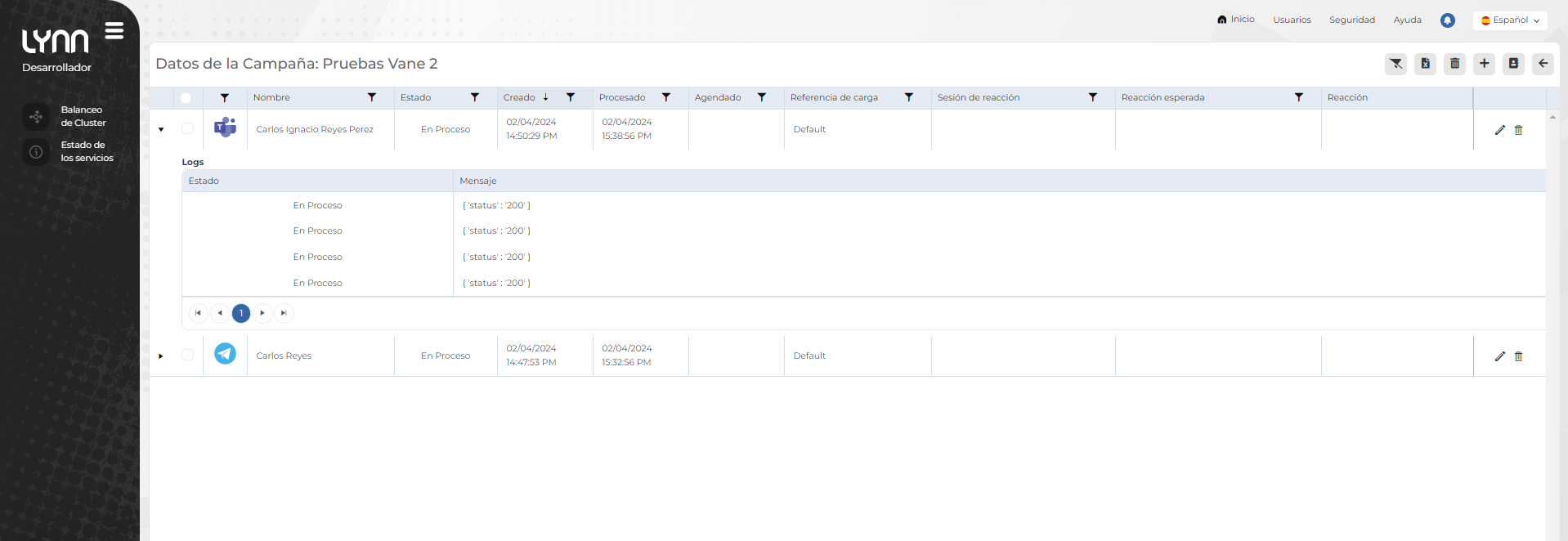
Descripción de Columnas de los datos de la Campaña
| Nombre Columna | Descripción |
|---|---|
| Canal | Contiene de forma visual la identificación del canal por el cual se inició la interacción. |
| Nombre | Se puede visualizar el nombre del contacto según el canal.Por ejemplo, el número telefónico en caso de WhatsApp, el correo electrónico encaso del correo. |
| Estado | Ready,InProgress,Sent,Confirmed,Reacted,SentInSession,Error,Cancel,Dnd, para mayor información verifique Estados de un registro |
| Creado | Parámetro que permite visualizar fecha y horario de la creacion del registro correspondiente. |
| Procesado | Parámetro que permite visualizar fecha y horario del inicio del proceso del registro. |
| Agendado | Parámetro que permite visualizar fecha y horario en la que se inicializara el proceso del registro. |
| Referencia de carga | Identificador de la carga. Por ejemplo: 18052023102659_abc@empresa.com_60, lo que indica que el dia 18052023 a las 10:26:59 horas el usuario abc@empresa.com realizo la carga de 60 registros. |
| Sesión de reacción | Identificador único de la sesión que corresponde a la reacción del cliente. |
| Reacción esperada | Contiene la lista de las respuestas que se esperan por parte del cliente, separadas por “,” . |
| Reacción | Contiene el mensaje que escribió el cliente en la reacción. |
| Coincidencia en la reacción | Muestra "Si", cuando la reacción del cliente coincide con alguna de las reacciones esperadas. La comparación solo se realiza a nivel de string estricto y no es sensible a mayúsculas y minúsculas. Muestra "No" cuando no hay coincidencias. |
| Vigencia de la Campaña | Es un parámetro que pertenece a la Campaña, pero se visualiza en el detalle de los registros. Si se actualiza en la campaña afectará a todos los registros en estado Listo. |
| Reacción posterior a la vigencia de la campaña | Muestra "Si", cuando el cliente reacciona posterior a la vigencia de la campaña, de lo contrario muestra "No". |
| Vigencia en horas | Es un parámetro que pertenece a la Campaña, pero se visualiza en el detalle de los registros. Si se actualiza en la campaña afectará a todos los registros en estado Listo. |
| Reacción posterior a la vigencia en horas | Muestra "Si" cuando el cliente reacciona posterior a la vigencia del registro(Según configuración de la campaña), de lo contrario muestra "No". |
Category view
Esta vista permite agurpar los registros de la campaña. Este parámetro toma mayor importancia a la hora de configurar contactos en lista negra.
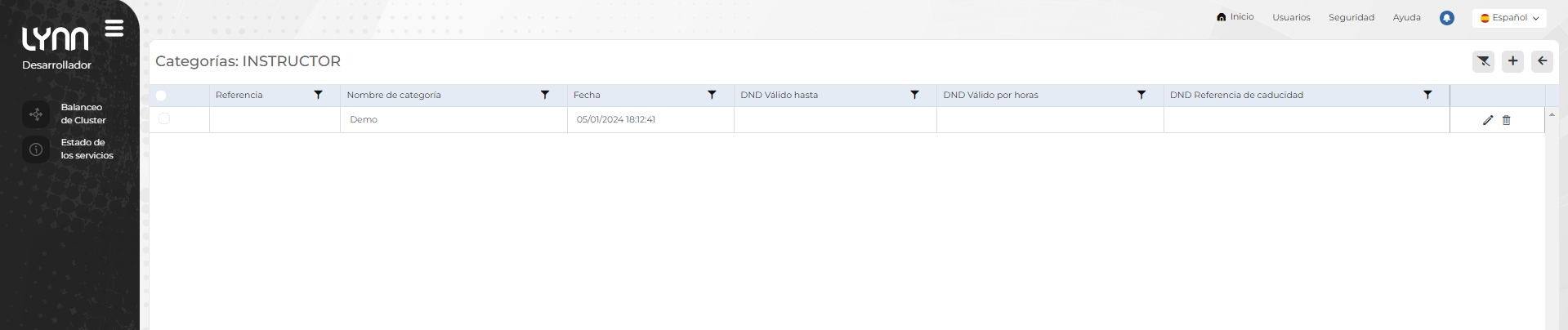
Se presenta una barra de herramientas que contiene botones que permiten realizar acciones masivas sobre las categorias seleccionados de la lista:
| Icono | Botón de acción | Descripción |
|---|---|---|
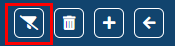 |
Eliminar Filtros | Este botón permite limpiar los filtros realizados en la lista de categorias. |
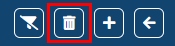 |
Eliminar Categoria | Esta acción eliminará de forma permanente los registros seleccionados. Se despliega una ventana que permite certificar los resgitros seleccionados y agregar la contraseña requerida para eliminar. |
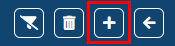 |
Nueva Categoria | Botón que permite agregar un registro de categoria.Campos de configuración |
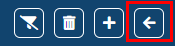 |
Regresar | Botón que permite volver a la vista de campañas. |
Adicionalmente dentro de la lista, cada registro puede ser:
-
 Editado: Los datos a editar pueden variar según el registro de categoria.
Editado: Los datos a editar pueden variar según el registro de categoria. -
 Eliminado: se presentará una ventana para la confirmación de la eliminación.
Eliminado: se presentará una ventana para la confirmación de la eliminación.
Acciones disponibles en el diagrama
En el diagrama del Tenant existen un conjunto de acciones que se encuentran bajo la categoría OutBound, permitiendo interactuar con el módulo Lynn Proactive desde el flujo de autoatención.
Las acciones disponibles son:
-
Campaign Contact Manager: Crea un contacto a partir del canal por el cual se inició la sesión. Si el contacto existe, lo actualiza. Retorna el ID del Contacto, este parámetro es obligatorio para generar un registro de campaña desde el flujo. Verificar como configurar esta acción AQUI
-
Campaign WhatsApp/Voice Contact Manager: Crea un contacto exclusivo para los canales WhatsApp y Voz. Tiene la misma funcionalidad y comportamiento que la acción Campaign Contact Manager.
| Parámetros de configuración | Descripción |
|---|---|
| CONTACT_NAME_EXPRESSION | String Expression para obtener el nombre del contacto. |
| CONTACT_NUMBER_EXPRESSION | String Expression para obtener el número del contacto. |
| UPDATE_CONTACT_NAME | Boolean para indicar si se actualiza el nombre del contacto siempre que el cliente pase por esta acción. Por defecto, este parámetro, está definido en NO. |
| CONTACT_IDENTIFIER_ENTITY | String Entity donde se devuelve el ID del contacto creado/actualizado. |
-
Administration of the Campaign Records: Crea un registro de campaña.
-
Parámetros de configuración:
- CAMPAIGN_ID: Referencia al ID de la campaña. Cada acción puede crear registros asociados a una única campaña.
- CONTACT_IDENTIFIER_ENTITY: Entidad resultante de la acción Campaign Contact Manager, la cual contiene el identificador del contacto
- SCHEDULE_CONTACT_ENTITY: String Expression para definir una fecha y hora para ejecutar el registro de campaña. Este campo solo tendrá efecto si la campaña se encuentra en modo AlwaysOn o dentro del periodo activo de una campaña en modo Scheduled. Formato de fecha esperado: dd/MM/yyyy HH:mm:ss
- IS_INTERNAL: Boolean Expression para determinar si el registro de campaña será procesado como interno o externo.
- ALLOW_DND_CONTACT: Boolean que indica si se creará el registro de campaña a pesar de que el contacto se encuentre en Lista Negra. Por defecto, este parámetro, está definido en NO.
- MULTIPLE_ACTIVE_RECORDS: Boolean que indica si se creará un nuevo registro cada vez que el usuario pase por esta acción y exista un registro anterior en estado Listo (SI), o se actualizará el registro existente (NO). Por defecto está definido en NO
- RECORD_ID_ENTITY: String Entity donde se devuelve el ID del registro de campaña creado/actualizado.
-
OPERATION_ENTITY: String Entity donde se devuelve la acción realizada sobre el registro de campaña: NEW, UPDATE o ERROR
-
Configuración de mensaje por canal
-
Canales No WhatsApp
- OUTBOUND_MESSAGE_EXPRESSION_NOMBRE_CANAL: String Expression para definir el mensaje que deberá ser entregado al cliente.
- NOMBRE_CANAL_ADDITIONAL_DATA: Entity List que serán asociadas al registro de campaña. Estas entidades estarán disponibles cuando el cliente reaccione al contacto proactivo, o en la ejecución de un registro interno.
-
Canal WhatsApp: estos datos son sacados desde la plataforma del proveedor de WhatsApp. Su estructura varía dependiendo del proveedor.
- TEMPLATE: identificador o nombre de la plantilla configurada y aprobada en WhatsApp.
- NAMESPACE: nombre del espacio de trabajo al cual está asociada la plantilla
- LOCALE: idioma de la plantilla
- WhatsApp_NUMBER: número de del servicio al cual está asociada la plantilla. Representa al proveedor según la configuración del canal
- HSM_TYPE: tipo de plantilla a utilizar: Mensaje de texto (MTM) o mensaje multimedia (MMT)
- HSM_MTM_DATA: String List para definir los parámetros que utilizará la plantilla MTM y su posición en el mensaje. Cada elemento es evaluado como una expresión.
- HSM_MMT_HEADER_DATA: String List para definir los parámetros que utilizará la plantilla MMT en la cabecera del mensaje. Cada elemento es evaluado como una expresión.
- HSM_MMT_BODY_DATA: String List para definir los parámetros que utilizará la plantilla MMT en el cuerpo del mensaje. Cada elemento es evaluado como una expresión.
- WhatsApp_ADDITIONAL_DATA: Entity List que serán asociadas al registro de campaña. Estas entidades estarán disponibles cuando el cliente reaccione al contacto proactivo, o en la ejecución de un registro interno.
-
Canal Voz
- VOICE_ADDITIONAL_DATA: Entity List que serán asociadas al registro de campaña. Estas entidades estarán disponibles cuando el cliente reaccione al contacto proactivo, o en la ejecución de un registro interno.
-
-
-
Campaign DND Manager: Agregar o eliminar un contacto de la lista negra para una campaña. Verifica como configurar esta acción AQUI
-
Campaign DND Manager By Category: Agregar o eliminar un contacto de la lista negra para un grupo de campañas que pertenece a la misma categoría
-
Parámetros de configuración:
- CAMPAIGN_CATEGORY: referencia a la categoría
- CONTACT_IDENTIFIER_ENTITY: entidad para obtener el identificador del contacto
- DND_CONTACT_EXPRESSION: Boolean Expression para definir si el contacto estará (true) o no (false) en lista negra.
-
-
Campaign DND Validator: Valida si un contacto se encuentra en lista negra para una campaña determinada. Para configurar esta acción consulta AQUI
-
Campaign DND Validator By Category: Valida si un contacto se encuentra en lista negra para una categoría determinada. Verifica como configurar esta acción AQUI
-
List Campaign Records By Contact: Devuelve un listado de registros en estado Listo, dada una campaña y un contacto
-
Parámetros de configuración:
- CONTACT_IDENTIFIER_ENTITY: entidad para obtener el identificador del contacto
- CAMPAIGN_ID: Referencia a la campaña.
-
RECORDS_RESULT: String Entity que contiene el listado de registro en formato Json Array
records:[{CampaignCategory:Test,CampaignId:a47be8af-d40d-452c-9a3e-bcf668fcd1dc,RecordId:c02c916c-0d41-4ed4-933b-4c029d7296d9,ScheduledStartDate:,CampaignType:1,CampaignName:DemoOutboundTest}]
-
-
Cancel Campaign Records By Contact: Elimina un registro de campaña que se encuentre en estado Listo.
-
Parámetros de configuración:
- CONTACT_IDENTIFIER_ENTITY: entidad para obtener el identificador del contacto
- CAMPAIGN_RECORD_ID: String Expression para definir el ID del registro de campaña a eliminar
- CANCEL_RESULT: Boolean Entity que devuelve si el registro fue eliminad (true) o no (false).
-
Casos de uso
A continuación se describen casos que Lynn Proactive puede solucionar:
Agendar contactos y Tareas
Caso: Un cliente que se encuentra navegando por el flujo de autoatención e intenta contactar con un ejecutivo, pero Contact Center se encuentra fuera de horario o el tiempo de espera es muy elevado.
Solución:
-
Ofrecer al cliente un flujo de autoatención que le permita indicar la fecha y hora, dentro del horario de atención, en el que desea ser contactado por un ejecutivo 2.
-
Generar un registro de campaña agendado.
-
Si el registro es creado como externo, una vez llegada la fecha de agendamiento, se enviará un mensaje al cliente notificando que existe disponibilidad para atenderlo y dirigir su reacción hacia una transferencia directa, sin necesidad de pasar por el flujo principal
-
Si el registro es creado como interno, se puede crear una sesión que permita validar la disponibilidad de atención del Call Center y en caso de detectar tiempos de espera elevado, reagendar el contacto con el cliente para otra hora y generar un registro adicional externo, que notifique al cliente del cambio y la razón por la cual se realizó
-
Nota. Es posible genera un flujo que valide los registro agendado para un contacto y permitir que estos sean cancelados a solicitud del cliente.
-
Cobranza
Caso: Es necesario contactar al cliente para haga efectivo el pago por un servicio que ha recibido, pero se debe cumplir con las leyes definidas para estos efectos, respetando los tiempos entre cada acción de contacto y los canales de comunicación permitidos.
Solución:
-
Importar un grupo de contactos de tipo Telefónico, donde uno de los campos sea la fecha del contacto inicial y generar los registros de tipo Interno.
-
Consultar un servicio externo que indique si el cliente ya pago, para determina si se continua o se interrumpe el proceso de cobranza.
-
Implementar un flujo en el Tenant que implemente una secuencia de canales de contabilidad y controle la fecha del próximo contacto
-
Por cada registro interno que se procese, genera dos registros.
-
Un registro interno que validará el próximo ciclo de contacto
-
Un registro externo que hará efectivo el contacto al cliente
-
-
Genesys Open Messaging (Genesys Cloud)
Caso: Un call center que soporta sus servicios sobre la plataforma de Genesys Cloud ha implementado la mensajería asíncrona, la cual permite que las conversaciones permanezcan activas para que los clientes puedan continuar las conversaciones a su ritmo preferido. Sin embargo, cuando el cliente abandona la conversación o Lynn finaliza la sesión por inactividad, puede ocurrir que el ejecutivo envíe una respuesta al cliente, pero este ya no esté disponible en una sesión de chat activa.
Solución: La integración con Genesys Open Messaging utiliza el módulo de campañas para notificar a los clientes, a través de mensajes proactivos, cuando el ejecutivo les envía un mensaje y no existe una sesión de chat activa. Esto asegura que no se pierdan mensajes de la conversación y permite que, al reaccionar el cliente, la sesión de chat pueda ser restablecida sin necesidad de navegar nuevamente en el flujo de autoatención.
Nota: Cuando el ejecutivo retoma la interacción, existe la posibilidad de que la información histórica no pueda ser visualizada. En tal caso, el ejecutivo puede acceder a los scripts de la interacción actual desde el momento en que retoma la conversación hasta N días hacia atrás en Genesys Cloud. Para obtener información más detallada, acceda Aqui